文件恢复软件,小编教你电脑误删文件怎么恢复
- 分类:Win7 教程 回答于: 2018年03月12日 13:26:02
相信很多朋友在清理电脑空间的时候,或多或少的会遇上误删文件的情况。清理电脑是我们日常操作,但是在清理空间时,如果误删了文件,我们都可以第一时间从“回收站”里恢复过来。要是没有,又该怎么办?下面,小编就跟大家介绍恢复电脑误删文件的步骤。
在电脑上储存着各种各样的资料,有我们的工作日志,也有生活中的点点滴滴。而在使用电脑的过程中,用户难免会因为误操作删除电脑上的资料。如果遇到重要的文件,又该怎么办呢?要怎么恢复呢?下面,小编就给大家带来了电脑误删文件恢复的图文教程。
电脑误删文件怎么恢复
搜狗浏览器搜索强力数据恢复软件,点击下载安装。
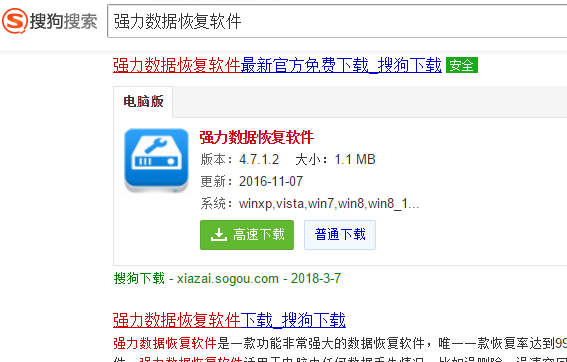
电脑文件图-1
软件主界面中显示着不同的数据恢复功能,请用户更加删除文件的情况选择相应功能,
这里请选择“误删除文件”恢复功能。

文件图-2
鼠标点击进入误删除文件恢复后,可以看见多个分区,
请选择删除文件所在的分区,然后点击“下一步”。

电脑文件图-3
软件瞬间进入扫描状态,请用户静待扫描结束。
如果刚刚删除文件就马上恢复,那么当软件扫描到10%的时候,可以在“扫描到文件”中查看是否已经扫描到了要恢复的文件,然后选择“中断扫描”节约扫描时间。
软件将会自动记录扫描到了哪里,如果没有找到要恢复文件可以返回继续扫描。

误删文件图-4
软件扫描完成后,将会自己的创建目录,在扫描结果界面中用户可以通过搜索寻找要恢复的文件,在搜索处输入文件名/后缀搜索即可,找到文件后,鼠标点击可预览文件。

误删文件图-5
勾选想要恢复的文件,然后点击“下一步”按钮设置文件的保存路径,恢复文件即可。

电脑文件图-6
以上就是恢复电脑误删文件的操作流程了。
 有用
26
有用
26


 小白系统
小白系统


 1000
1000 1000
1000 1000
1000 1000
1000 1000
1000 1000
1000 1000
1000 1000
1000 1000
1000 1000
1000猜您喜欢
- win7完全重置系统操作步骤2020/09/08
- 重装win7系统开不了机怎么办..2020/06/26
- 电脑如何设置自动开机,小编教你如何设..2017/11/07
- win7开机蓝屏0x000000e9解决方法..2020/09/10
- 新萝卜家园GHOST WIN7 32旗舰版下载..2017/07/12
- 小白一键装系统win7如何操作..2022/12/28
相关推荐
- 如何重装win7系统比较简单2022/07/08
- 新电脑怎么装系统win72023/01/22
- 电脑装系统怎么装win72023/02/04
- windows7密钥激活方法2022/12/14
- 笔记本建立wifi热点,小编教你笔记本建..2018/10/06
- 怎么一键重装电脑系统win72023/03/23

















